# hosts 파일 관련 정리
1. DNS (Domain Name System) 이란?
- 주소창에 http://223.130.195.200를 입력하면 네이버 메인화면으로 이동한다.
하지만 ip 주소를 모두 외우는것은 너무 비 효율적이라서 223.130.195.200 www.naver.com처럼
사용하기 편하게 등록을 한다.
다시 말하면 www.naver.com이라는 도메인을 요청하면 DNS 서버를 통해 223.130.195.200 주소를
자동으로 찾게끔 설정 되어 있다고 볼 수 있다.
2. hosts 파일에 대해 알아보기
- windows에서 관리하는 hosts 파일은 로컬 호스트용 DNS 이다.
도메인을 요청하면 외부의 서버로 가기전에 항상 접근하는 곳이 바로 이 hosts 파일이다.
그래서 hosts 파일에 등록된 정보는 서버보다 우선시 된다고 볼 수 있다.
- 예를 들면 아래와 같다.
예를 들어, 172.217.26.238은 구글의 IP 주소이다.
만약 hosts 파일에 172.217.26.238 www.naver.com로 매핑을 하면 내 컴퓨터에서는
www.naver.com로 url 요청을 해도 웹 브라우저는 구글 홈페이지를 찾아간다.
외부의 서버로 나가기 전에 hosts 파일을 먼저 참조 함으로 위와 같은 일이 벌어진다.
3. hosts 파일을 수정하는 방법은 아래와 같다.
윈도우 기준 hosts 파일의 경로는 C:\Windows\System32\drivers\etc 이다.
hosts 파일 수정은 관리자 권한으로만 가능하고 메모장을 관리자 권한으로 실행하고 hosts 파일을 수정 가능하다.
4. 동일한 네트워크에 KAFKA 를 설치 후 hosts로 등록 및 커넥션을 해보자.
- 일단 카프카가 설치된 노트북과 현재 접속하는 노트북의 네트워크 대역이 같아야 하고, ping이 되어야 한다.
- 사용하지 않는 노트북에 KAFKA를 설치한다.
https://may9noy.tistory.com/1219
Windows에서 Apache kafka 실행하기
# Windows에서 Apache Kafka를 실행하는 방법은 아래와 같다. 1. 카프카 다운로드 받기 https://kafka.apache.org/downloads Apache Kafka Apache Kafka: A Distributed Streaming Platform. kafka.apache.org - 자바 환경변수 설정은 미
may9noy.tistory.com
- 설치 후 KAFKA가 설치된 서버로 접근을 하면 에러가 발생한다.
대략 에러 메세지는 이와 비슷하다. 알려진 호스트가 없습니다 (DESKTOP-123AS)
- 인터넷 검색을 해본결과 "DNS 주소가 잘못되었거나 해당 주소로 접근할 수 없는 내용이다."
windows에서 제공하는 hosts 파일을 수정해야 한다고 한다.
5. hosts 파일을 수정
- 아래와 같이 KAFKA가 설치되어 있는 IP 주소와 해당 노트북에 설치된 Windows10 장치 이름을 넣어주었더니 커넥션이 정상적으로 이루어 졌다. (장치이름 확인방법 : 내pc 우축 마우스 클릭 → 속성 에서 확인 가능하다.)

6. 그렇다면 내부DNS와 외부DNS의 접근 방식을 그려보면 아래와 같다.
내부 DNS 영역 : 내가 부여받은 IP 대역대의 네트워크 환경
외부 DNS 영역 : 외부의 인터넷 영역을 거쳐 도착하는 네트워크 환경
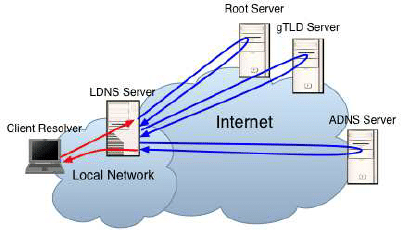
7. Client (내PC)와 KAFKA서버 (KAFKA가 설치된 PC)의 설정을 보면 아래와 같다.
- 내 설정 (hosts에 KAFKA 경로를 아래와 같이 추가한다.)

- KAFKA 서버 설정
hosts 파일은 설정된 정보가 없다.
windows 방화벽에서 인바운드 설정을 한다.
(windows 방화벽 → 고급 설정 → 인바운드 규칙 → 새규칙 → 포트 개방)
위의 과정을 거치면 내부 네트워크 에서는 IP:port_number로 자유롭게 KAFKA 서버로 접근 이 가능하다.
- 끝 -
'✋ 개념이해 > 기타' 카테고리의 다른 글
| 클라우드 컴퓨팅 유형 (IaaS, PaaS, SaaS) (0) | 2023.02.01 |
|---|
